Cum de a muta un dosar de utilizatori (utilizatori) la o altă unitate în Windows 10
Cuprins
Metoda descrisă în acest articol vă permite să mutați folderul profil de utilizator pentru o altă partiție sau o unitate. În acest caz, transferul se efectuează pentru ambele profiluri de utilizator existente, precum și pentru cei care vor fi create în viitor.
Instalarea pentru Windows 10 creează un 5 sau 6 foldere de sistem (în funcție de sistemul de biți):
- PerfLogs - dosarul în care pentru Windows stochează jurnalele de performanță
- Program Files - dosarul în care aplicațiile sunt instalate în mod implicit. Într-un sistem de operare pe 32 de biți, aici este locul unde toate programele instalate pe sistemele de operare pe 64 de biți, numai versiunile pe 64 de biți ale aplicațiilor
- Program Files (x 86) - există numai în Windows x 64, în dosarul implicit pentru a instala aplicații pe 32 de biți
- Ferestre - dosar conține fișierele de bază ale sistemului de operare și drivere
- ProgramData - dosarul în care unele aplicații parametrii de scriere și configurație personalizată
- Utilizatorii (Users) - dosar, care conține toate profilurile de conturi de utilizator
Vă rugăm să rețineți că metoda descrisă are unele limitări:
- Unitatea la care transferul va fi executat, acesta trebuie să fie formatat cu NTFS.
- Pe secțiunea la care transferul se va realiza, nu ar trebui să fie un set diferit de Windows.
- Link-uri simbolice în utilizatorii folderul în continuare înainte în vechea locație. Nu este critică, pentru că, în cel mai rău caz va afecta doar aplicațiile care nu au fost actualizate de la lansarea Vista.
Metoda 1: Mutați folderul Utilizatori în timpul instalării
ustanovkaWindows Net - ghid pas cu pas
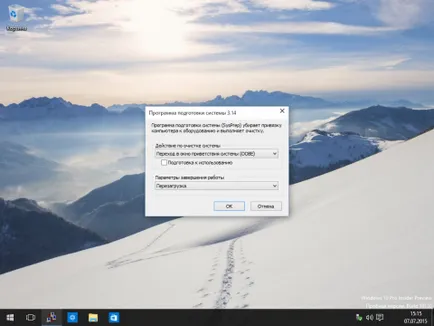
Mareste poza
- Sistemul instalat Bit
- Noul profil dosar cale locația
- Deschideți Notepad și copiați codul de mai jos:
Un exemplu de fișier pe care îl puteți descărca de la acest link: relocate.xml
Ca răspuns la un fișier în funcție de profilurile de distribuție și preferințele de schimbare a locației în dosar linia roșie.- Valoarea variabilei să fie ProcessorArchitecture amd64. dacă instalați versiunea pe 64 de biți de Windows, sau la instalarea sistemelor x86 pe 32 de biți.
- Valoarea variabilei ProfilesDirectory fi acordat calea completă către un nou dosar profiluri de locație. În acest exemplu, profilurile sunt mutate în dosarul D: # 92; Utilizatori
- Salvați documentul de text ca un fișier XML în rădăcina oricărui relocate.xml unitate numit
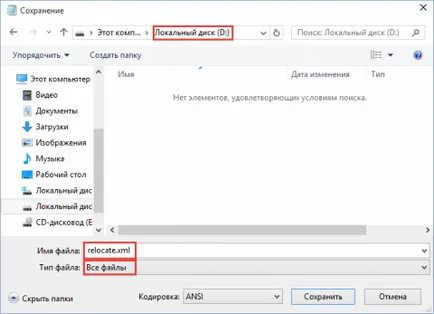
Mareste poza
- Apăsați combinația de taste Win + X și selectați Command Prompt (Admin)
- Trebuie să se asigure că serviciul de resurse de rețea partajată în Windows Media Player (WMPNetworkSvc) nu se execută. Acest serviciu este de obicei oprit, dar dacă pentru un motiv sau altul, va fi lansat, tratamentul Sysprep eșuează.
Executați următoarea comandă:
wmpnetworksvc net stop - După interpretarea ei, introduceți următoarea comandă:
% Windir% # 92; system32 # 92; sysprep # 92; Sysprep.exe / OOBE / repornire /unattend:d:#92;relocate.xml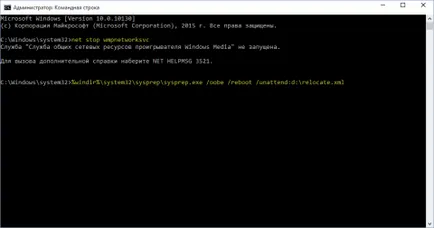
Mareste pozaAceastă comandă spune sistem pentru a rula Sysprep Windows dosar # 92; System32 # 92; Sysprep, utilizați un fișier de răspuns nesupravegheat instala D: # 92; relocate.XML. pregătiți computerul pentru a descărca OOBE (OOBE = încărcați mai întâi un Windows proaspăt instalat), și reporniți computerul după ce terminați.

După finalizarea calculatorului Sysprep va reporni, și vă veți găsi în pasul # 10, instalați Windows 10. Când instalarea este finalizată, puteți fi siguri că folderul Users (utilizatori) este pe deplin transferat la D: unitate
Metoda 2: Mutați folderul de utilizator în sistemul instalat
Upgrade versiune pentru Windows sau creați pe baza de transfer de profiluri dosar
În versiunile anterioare de Windows, și în construiește timpurie a Windows 10 după transferul folderului profiluri la o altă unitate nu a fost posibil să se instaleze o nouă versiune de Windows instalat în modul de actualizare. Această parte a articolului poate fi folosit pentru a face upgrade pentru Windows 8 / 8.1 la Windows 10, dacă sunteți pe Windows 8 mutat profilurile de dosar.
Puteți utiliza, de asemenea, această metodă pentru a reveni dosarul Profiluri la locația inițială (implicit).
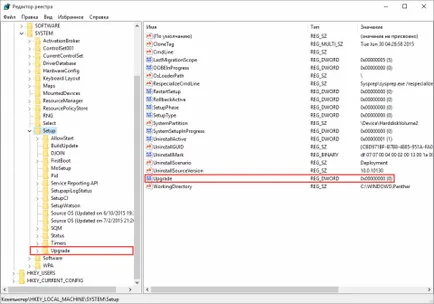
Mareste poza
Odată ce actualizarea este completă, puteți re-muta profilurile folder, utilizați metoda 2 a instrucțiunilor.
Detalii despre acest lucru și alte metode de a trece dosarul profil, precum și limitările și caracteristicile fiecăreia dintre ele, puteți citi articolul
Cum să rapid și competent pentru a muta profilurile de utilizator la o altă partiție
Nu pot să merg cu oaspeți uchetki. De ce? Activați nu uitați să reporniți. Dar, în managementul de utilizator al vizitatorului să fie văzut.
Xabiden, nu vom discuta despre comportamentul de ansambluri piratate. Metoda testată mai mult decât o dată, desigur, pe sistemul juridic.
Prompt. Am Windows 7, mutat folderul Utilizatori pe unitatea D /
Astăzi vi se solicită să faceți upgrade la Windows 10. Sistemul de operare a fost zguduit, dar m-am mutat actualizarea mâine. Deoarece există un dosar utilizatori, ținând cont de faptul că este pe unitatea D în Windows 7, care va fi actualizat? Sunt foarte de dorit ca acest dosar acolo a rămas.
Xabiden
Faceți clic dreapta pe Start
Prompt comandă (Admin)
mklink / J "c: \ Users" "d: \ Users"
cu tot
Băieți, Buna ziua.
Te rog ajută-mă cu întrebări de genul asta.
Actualizat Win7 Win 64-10 64. așa cum a făcut tot ce ați scris, în conformitate cu metoda atunci când B10 este deja instalat.
Dar pas atunci când aveți nevoie pentru a rula sysprep - oferă o eroare „Sysprep nu a putut verifica instalarea Windows Pentru mai multe informații, consultați fișierul jurnal / calea către log / După rezolvarea problemei, verificați instalarea din nou folosind Sysprep ....“
Crezi că s-ar putea ajuta?
Chebureker, pune o întrebare pe forum.
Nu știu cum cineva, dar pentru mine este mai ușor să se mute foldere individuale prin caracteristici> locație pe disc D, cum ar fi „Descărcări“, „Imagini“, „Documente“, „muzică“
La fel ca după revizuirea de actualizare (până la 586) întrerupe „Sysprep nu va rula pe un sistem de operare actualizat“
Nu a mers pe vin10 vii. După sisprepa și reporniți fixație pentru „Etapa 10 - mai departe - repornirea sistemului - Etapa 10 - mai departe - repornirea sistemului - Etapa 10 -.“ Fereastra pentru crearea unui nou utilizator nu apare.
@lpodemia
>> Nu a mers pe vin10 vii. După sisprepa și reporniți fixație pentru „Etapa 10 - mai departe - repornirea sistemului - Etapa 10 - mai departe - repornirea sistemului - Etapa 10 -.“ Fereastra pentru crearea unui nou utilizator nu apare.
Aceeași problemă. Trebuie să găsim o soluție pentru ea?
Mutați utilizator de pe sistemul instalat fără probleme, vă mulțumesc, este posibil să se mute folderul Windows?